Minotaur Mobile Legends: Tips og tricks til, hvordan du bruger denne helt effektivt
Hvordan bruger man Minotaur Mobile Legends? Minotaur er en stærk helt i Mobile Legends, som udmærker sig i både angreb og forsvar. Med sine unikke …
Læs artikel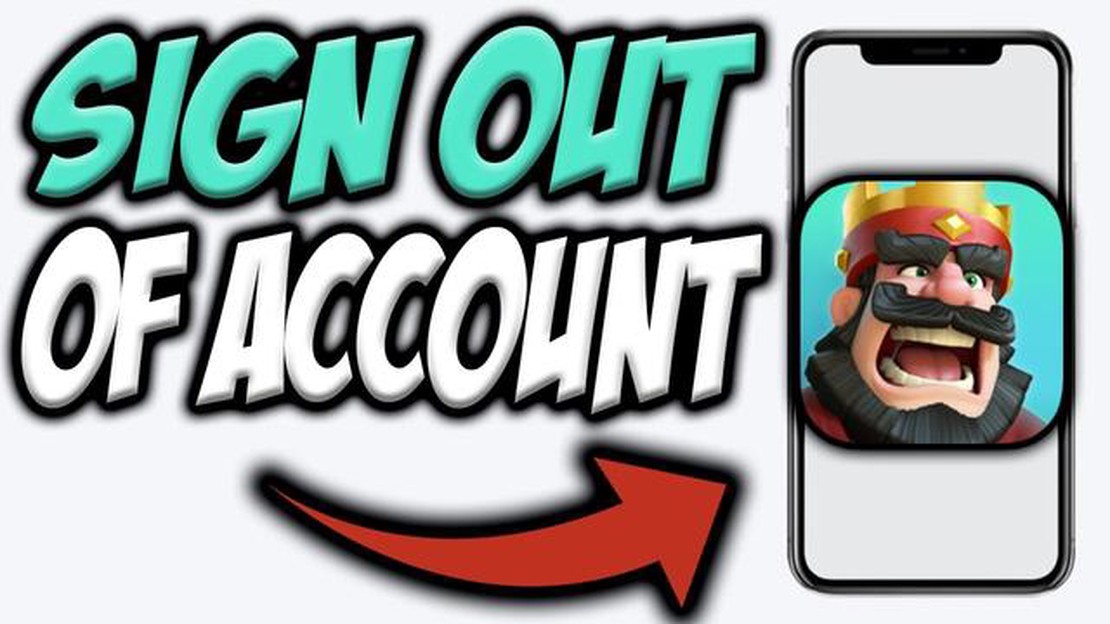
Hvis du er træt af at spille Clash Royale på din enhed og gerne vil skifte konto eller bare logge ud, er du kommet til det rette sted. At logge ud af Clash Royale er en simpel proces, der kan klares med få trin. Uanset om du spiller på iOS eller Android, vil denne guide lede dig gennem processen.
Trin 1: Åbn Clash Royale på din enhed, og gå til indstillingsmenuen. Den finder du normalt ved at trykke på tandhjulsikonet i øverste højre hjørne af skærmen.
Trin 2: Når du er i indstillingsmenuen, skal du kigge efter fanen “Connected”. Det er her, du finder indstillinger relateret til din konto og dine forbindelser.
Trin 3: Under fanen “Forbundet” kan du se en mulighed, hvor der står “Supercell ID”. Tryk på den for at gå videre til næste trin.
Trin 4: I Supercell ID-menuen finder du en knap, hvor der står “Log ud”. Dette er den mulighed, du leder efter for at logge ud af Clash Royale. Tryk på den, og bekræft din beslutning, hvis du bliver bedt om det.
**Trin 5: Tillykke! Du er nu logget ud af Clash Royale. Du kan nu skifte konto eller logge ind med et andet Supercell ID, hvis du ønsker det.
Husk, at når du logger ud af Clash Royale, slettes dine fremskridt eller din konto ikke. Det afbryder blot forbindelsen til den aktuelle session. Når du er klar til at spille igen, kan du logge ind med dit Supercell ID og fortsætte, hvor du slap. Så tag bare en pause, velvidende at dine fremskridt er sikre.
Hvis du ønsker at logge ud af din Clash Royale-konto og skifte til en anden konto, skal du følge disse enkle trin:
Bemærk, at hvis du bruger en enhed med flere brugerprofiler, kan det være nødvendigt at skifte til en anden profil for at logge ud af Clash Royale og skifte til en anden konto.
Læs også: Opdag hemmelighederne til at låse Ankha op i Animal Crossing og forbedre din spiloplevelse!
Hvis du følger disse enkle trin, kan du nemt logge ud af Clash Royale og skifte til en anden konto efter eget valg. God fornøjelse med spillet!
At logge ud af Clash Royale er et vigtigt skridt for at sikre din kontos sikkerhed og privatliv. Her er et par grunde til, at det er nødvendigt at logge ud:
Alt i alt er det at logge ud af Clash Royale et simpelt, men vigtigt skridt til at sikre din kontos sikkerhed og privatliv. Det hjælper med at forhindre uautoriseret adgang, beskytter personlige oplysninger, forhindrer utilsigtede handlinger, forhindrer hacking af konti og gør det nemt at skifte mellem konti.
For at logge ud af Clash Royale skal du først have adgang til spillets indstillinger. Følg disse trin for at gøre det:
Bemærk: Tandhjulsikonet kan se lidt anderledes ud afhængigt af din enhed og den version af Clash Royale, du bruger. Men det er normalt repræsenteret af et lille tandhjul eller et indstillingsikon.
Når du har startet Clash Royale og er på hovedskærmen, skal du finde log ud-muligheden for at logge ud af din konto. Her er, hvordan du finder den:
Læs også: Goat Simulator 3 anmeldelse: En vild og hylende morsom spiloplevelse
Bemærk: Placeringen af log ud-muligheden kan variere afhængigt af den version af Clash Royale, du bruger. Hvis du har problemer med at finde den, kan du se i spillets dokumentation eller kontakte spillets supportteam for at få hjælp.
Når du har navigeret til indstillingsmenuen og valgt “Log ud”, vil du blive bedt om at bekræfte din beslutning.
Der vises en dialogboks med en besked, der spørger “Er du sikker på, at du vil logge ud?”. Dette er din sidste chance for at sikre dig, at du vil logge ud af din Clash Royale-konto.
For at bekræfte, at du vil logge ud, skal du klikke på knappen “Ja” eller “Bekræft” i dialogboksen. Dette vil straks logge dig ud af din Clash Royale-konto og returnere dig til login-skærmen.
Det er vigtigt at bemærke, at når du logger ud, skal du indtaste din e-mail og adgangskode for at logge ind igen og få adgang til din Clash Royale-konto igen.
Når du logger ud af Clash Royale, vil du blive logget ud af din konto og vil ikke længere have adgang til dine fremskridt, kort og køb i spillet. Du bliver nødt til at logge ind igen med dine kontooplysninger, hvis du vil fortsætte med at spille med din eksisterende profil.
Ja, du kan logge ud af Clash Royale og bruge en anden konto. Når du logger ud, vil du blive ført tilbage til login-skærmen. Derfra kan du enten logge ind med en anden konto eller oprette en ny, hvis du ikke allerede har en.
Nej, hvis du logger ud af Clash Royale, vil du miste dine fremskridt. Dine spildata er bundet til din konto, så når du logger ud, skal du logge ind igen med den samme konto for at få adgang til dine fremskridt igen. Hvis du vil spille med en anden konto uden at miste dine fremskridt, kan du linke din nuværende konto til en anden e-mailadresse eller konto på et socialt medie og derefter logge ind med den konto i stedet.
Hvordan bruger man Minotaur Mobile Legends? Minotaur er en stærk helt i Mobile Legends, som udmærker sig i både angreb og forsvar. Med sine unikke …
Læs artikelHvordan får man Galarian Slowpoke i Pokemon Go? Er du Pokemon Go-fanatiker og altid på jagt efter sjældne og eksklusive Pokemon? I så fald er du …
Læs artikelMobile Legends Hvordan dræber man Hanzo? Mobile Legends er et populært MOBA-spil (multiplayer online battle arena) med en bred vifte af helte med …
Læs artikelHvor populær er Clash Royale? Clash Royale er et uhyre populært mobilspil udviklet af Supercell. Siden udgivelsen i marts 2016 har spillet taget …
Læs artikelHvordan får man Roblox? Roblox er en populær online platform, der giver brugerne mulighed for at skabe og spille spil, som andre brugere har skabt. …
Læs artikelHvordan genstarter man Animal Crossing? Animal Crossing er et populært livssimuleringsspil, der giver spillerne mulighed for at skabe deres eget …
Læs artikel